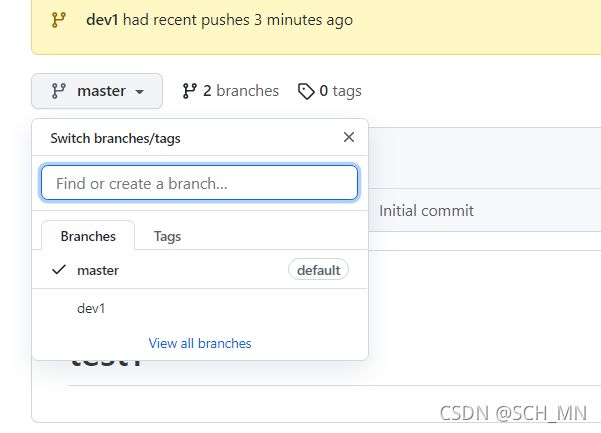当用TortoiseGit同步github仓库频繁失败问题的解决方法
背景:用 小乌龟(TortoiseGit) push 到github时,频繁出现登陆失败的问题,随放弃 小乌龟 的使用,改用Git指令的方式进行同步。此种方式不需要登录账户,同时发现,由于Git的版本不同,需要键入的指令也不同。
目的:自用。或给面临这个问题的初学者们一个大方向。就是时间比较靠前的Git指令教程,现在用起来需要改变一些指令。
门槛:拥有一个github账户,并且成功创建自己的仓库,知道TortoiseGit和Git是用来做什么的,已经安装上,但是只会照着教程用的人
教程:首先,抛弃掉 小乌龟(TortoiseGit),我测试了许久,发现这只是一个将Git指令图形化的工具。很多操作在你记住了 Git指令 后,就可以脱离 小乌龟 来实现仓库的同步。所以,本教程也同样是Git指令使用的初步介绍。
如图,这是我们新建的仓库,新建仓库的时候选中了readme.md,让仓库显得不那么空荡荡,点击SSH,并复制后面的地址
(本教程中,如果在新建仓库时没有选中readme.md的话,可能会出现某些错误,建议选上,占用又不大。具体原因我还不知道,等明白了再写个新版)
然后,随便找一个你信得过的地方,右键菜单点击Git Bash Here
出现如下图指令框
然后,键入git clone [email protected]:SCH-MN/test1.git
(clone后面的部分就是自己的SSH地址,勿照抄,不要忘记空格)
然后键入cd test1,进入这个仓库的主分支master。也可以在test1文件夹里右击菜单,然后点击
Git Bash Here,同样能进入主分支master。
(test1是仓库名,你的仓库名是啥就敲啥。有些仓库的主分支是main,这个就根据实际情况来自己摸索吧)
接着我们先键入git branch,再键入git branch dev1。创建分支(branch)dev1.
(dev1是分支的名字,正如master是主分支的名字一样,想要什么名字就敲什么名字)
然后在键入git checkout dev1,进入新建的分支。(注意:此处有些版本是 git switch dev1)
如果我们键入git switch dev1后,出现下图提示,我们可以按照它的提示键入git --help,获取当前版本 Git的指令集。发现 指令switch被改成checkout了,不知道具体是什么原因,暂且搁置
得到下图指令集,看不懂就去百度翻译,都是一些基础词。也可以自己一个个的试试,不要害怕,不会死机的;)
总之,按照教程的进度,你现在已经进入分支 dev1 了,然后让我们练习,如何将本地文件同步到github仓库上。
先在 test1 的文件夹下,新建文件夹并命名为 dev1
然后在 dev1 文件夹下写一个测试文件 readme.me,并在里面写点东西
(此处不限制文件类型,想用啥用啥,最好小一点,方便进行测试)
然后向 dev1 分支中提交文件,键入 git add ./ (同步指令),再键入 git commit -m "描述",再键入git push origin dev1。
第一次超时了,第二次就成功上传了
(github对网络环境的要求还是挺高的,所以使用github的话,一定要保持平常心。不行的话就用国内的gitee代替)
让我们在github的对应仓库上查看。(新建的分支 dev1 出现了,还有我们新建的测试文件,和键入的文字)
到此,用Git从本地同步文件到github仓库的教程就结束了,熟练的使用仓库作为自己的“云盘”吧;)